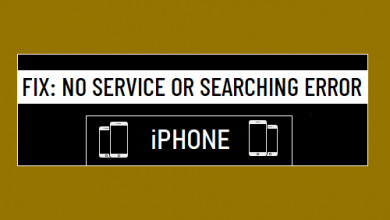Как навсегда удалить сообщения LINE

[ad_1]
📱⭐
Если вы хотите знать как удалить историю чата LINE, или восстановить данные LINE, то ваш поиск заканчивается здесь. В этой статье все подробно описано. Вы можете узнать, как удалить определенные сообщения LINE, а также удалить сразу все чаты LINE как на компьютере, так и на телефоне. Читайте ниже, чтобы узнать больше.

Содержание [Hide]
- Часть 1. Удаление определенных чатов LINE
- Часть 2. Очистить все сообщения LINE сразу
- Часть 3. Безвозвратно стереть удаленные сообщения в LINE для пользователей iOS

- Дополнительный совет: создайте резервную копию LINE на компьютере перед удалением сообщений
- Часто задаваемые вопросы: Подробнее об удалении сообщений LINE
Часть 1. Удаление определенных чатов LINE
Вы можете легко удалить определенные сообщения LINE, которые вы хотите, выполнив несколько шагов. Вот что вам нужно сделать.
За компьютером
Шаг 1.Нажмите и удерживайте сообщение, которое хотите удалить из LINE. Когда приходит вариант Удалитьщелкните по нему, и он заставит вас убедиться, нажав на Удалить опять таки.

Шаг 2.Если вы хотите удалить несколько сообщений, нажмите на каждое отдельное сообщение, которое вы хотите удалить, и удалите их по отдельности, когда появится всплывающее окно с параметрами.
Примечание
Имейте в виду, что компьютер не позволяет пользователю выбирать несколько сообщений для одновременного удаления.
На телефоне
Шаг 1.Нажмите и удерживайте сообщение, которое хотите удалить, а когда появится всплывающее окно, нажмите кнопку Удалить сообщения возможность удалить выбранное сообщение.
Шаг 2.Выберите сразу несколько сообщений, щелкнув и удерживая одно сообщение, а затем просто отметьте поля других сообщений. Нажать на Удалить (число) внизу, и тогда сообщения будут удаляться.

Часть 2. Очистить все сообщения LINE сразу
Вы можете удалить все сообщения LINE двумя способами. Один для компа, второй для телефона. Вы можете удалить все сообщения сразу или удалить их по отдельности. Вот что вам нужно сделать, чтобы удалить все сообщения сразу.
За компьютером
Шаг 1.Посмотрите в левый нижний угол экрана; вы увидите вариант меню присутствовать там; нажмите на него, а затем на опцию настройки.
Шаг 2.Теперь, чтобы войти в чат вкладку, щелкните слева, а затем найдите история чата. Чтобы удалить всю историю вашего устройства, нажмите на опцию это устройство; это удалит все файлы и другие записи, которые у вас есть в текущей учетной записи, которую вы используете.
Шаг 3.Теперь выберите вариант удалять так что все сообщения в LINE могут быть удалены.

На телефоне
Шаг 1.Если вы посмотрите в правый верхний угол экрана, вы увидите значок шестеренки; нажмите на нее, чтобы войти Настройки.
Шаг 2.Оттуда перейдите к варианту Чатыкоторый присутствует только под опцией настроек.
Шаг 3.Там нажмите на опцию Удалить историю чата чтобы удалить все на вашем телефоне.
Шаг 4.Когда появится всплывающее окно для подтверждения, нажмите на опцию Удалить. Вот оно!

Разница между LINE Block, Delete и Hide — объяснение всех терминов
Часть 3. Безвозвратно стереть удаленные сообщения в LINE для пользователей iOS
Вы можете безвозвратно удалить сообщения LINE, которые вы хотите, используя iMyFone Umate Pro. Помните, что это только для пользователей iOS. Это приложение поможет вам очистить все файлы с вашего iPhone, стереть все личные данные, которые вы хотите, или, по требованию, безвозвратно стереть все удаленные сообщения. Но имейте в виду, что если вы навсегда удалите сообщения LINE, их нельзя будет восстановить.
iMyFone Umate Pro
Стирайте удаленные файлы и освобождайте место одним щелчком мыши.
Удалите личные данные, чтобы предотвратить утечку конфиденциальной информации.
Очистите приватные фрагменты, хранящиеся в стороннем приложении.
Шаг 1.Первым делом необходимо установить и запустить Umate Pro на своем компьютере, затем вам необходимо соединить iOS-устройство и ПК кабелем. Доверяйте этому компьютеру впервые на вашем iPhone.

Шаг 2.Выберите третий на левой панели—Стереть удаленные файлы. Нажмите на Сканировать чтобы программа могла сканировать ваше устройство.

Шаг 3.После процесса сканирования вам будет предоставлен список удаленных файлов. Вы можете щелкнуть один за другим и просмотреть, чтобы отметить файл, который вы хотите стереть. Затем нажмите на Стереть сейчас чтобы начать процесс.

Шаг 4.Далее вы можете выбрать Уровень безопасности и он попросит вас ввести удалять в поле для подтверждения.

Шаг 5.Последний шаг — нажать Стереть сейчас кнопка. И убедитесь, что вы не мешаете процессу во время его удаления.

Дополнительный совет: создайте резервную копию LINE на компьютере перед удалением сообщений
Все, что вам нужно, это один щелчок, чтобы сохранить все ваши сообщения, прежде чем вы удалите их с вашего устройства. iMyFone iTransor для LINE, который является отличным инструментом, специально используемым для этой цели. Используя это, вы можете сделать резервную копию всех ваших сообщений на свой компьютер, а затем вы можете удалить их со своего телефона без каких-либо проблем.
Передача/Резервное копирование/Восстановление/Экспорт LINE на iPhone/Android одним щелчком мыши.

Шаг 1.Установите и запустите iTransor for LINE на своем компьютере. Подключите телефон к компьютеру с помощью USB-кабеля, а затем выберите вариант резервное копирование данных LINE с устройств Android и iOS.

Примечание
Когда вы подключаете свое устройство к компьютеру, на вашем телефоне появляется окно с надписью USB отладки если вы используете Android. И если вы используете iPhone, то это выглядит как доверяй этому компьютеру. Предоставьте разрешения, чтобы программа могла выполнять свои функции.
Шаг 2.Нажмите на Начинать обрабатывать. И следующие шаги различаются для Android и iPhone, просто перейдите к тому, который у вас есть.
Для Android
- Сначала сделайте резервную копию ваших текущих данных LINE на Google Диске. Идти к Настройки > Говорить > Резервное копирование и восстановление истории чата в вашем приложении LINE. После завершения нажмите Сделанный на iTransor для LINE.
- Программа установит старую версию LINE на ваш Android. Возможно, вам придется перезагрузить устройство, чтобы LINE вступила в силу. Этот процесс не повлияет на ваши данные.
- Кран Резервные данные на Android для резервного копирования данных LINE. Подождите, пока программа завершит процесс.



Для айфона
- Для пользователей iOS все намного проще. Все, что вам нужно сделать, это следить за тем, чтобы ваш телефон и программа не мешали во время процесса.
- После завершения вы также можете просмотреть резервную копию, нажав Чтение данных резервной копии.


Часто задаваемые вопросы: Подробнее об удалении сообщений LINE
1. Удаляются ли сообщения при удалении учетной записи LINE?
Неважно, удалите ли вы свою линейную учетную запись или нет, потому что вся информация, ваш список друзей и т. д. будут сохранены в приложении для будущего использования. Но все эти сообщения и чаты будут удаляться; вы можете получить их с помощью опции восстановления резервной копии, только если вы активировали ее ранее.
2. Как восстановить сообщения LINE, если вы их случайно удалили?
Если вы хотите восстановить свои сообщения, все, что вам нужно сделать, это перейти к резервной копии и восстановить ее. Если вам случится удалить сообщение LINE без резервного копирования, вам нужно обратиться к сторонним инструментам, таким как iMyFone D-Back, чтобы вернуть данные LINE.
Заключение
Это все шаги, которые вам нужно знать для каждой цели. Рекомендуется использовать iMyFone Umate Pro для безвозвратного удаления сообщений LINE и iTransor for LINE для резервного копирования.
[ad_2]
Заключение
В данной статье мы узналиКак навсегда удалить сообщения LINE
.Пожалуйста оцените данную статью и оставьте комментарий ниже, ели у вас остались вопросы или пожелания.